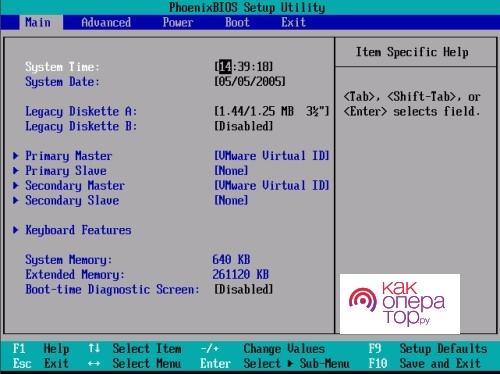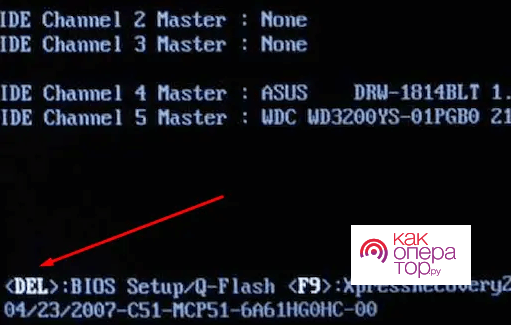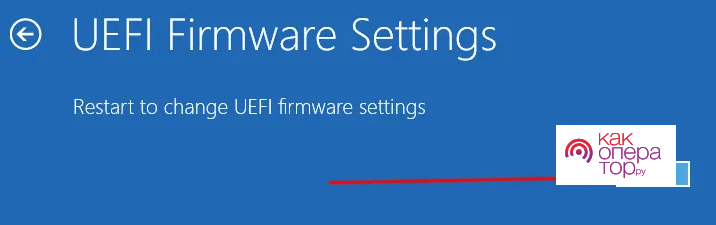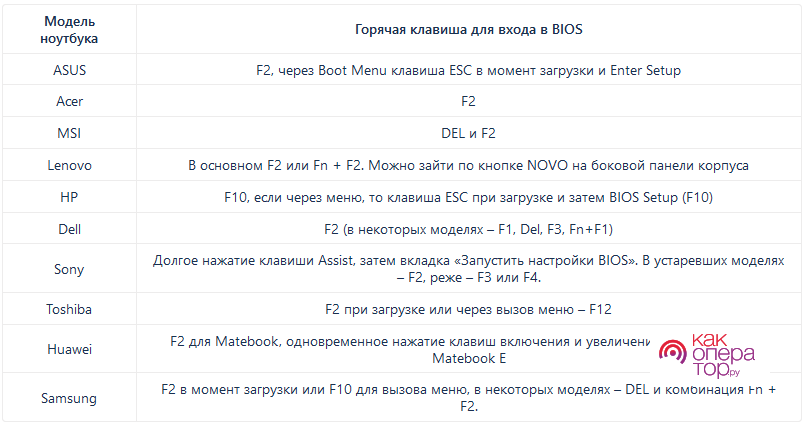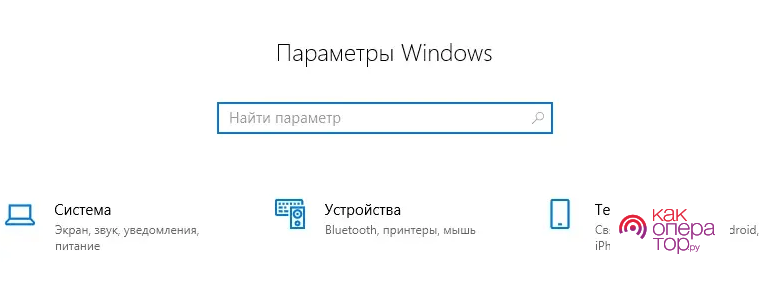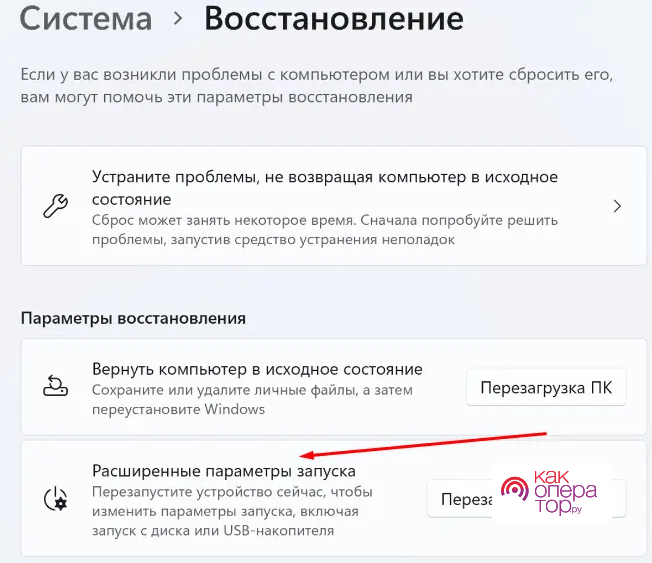Любой более-менее продвинутый пользователь компьютера знаком с BIOS и принципом его действия. От правильной настройки БИОСа зависит работоспособность и производительность оборудования.
Говоря простыми словами БИОС – это собрание микропрограмм, позволяющих произвести настройку отдельных комплектующих системного блока. Также данный инструмент отлично справляется с выставлением параметров загрузчика операционной системы. Биосу подвластны практически все манипуляции, связанные с внутренней работой Windows.
Для чего нужно заходить в БИОС
Эксперты называют BIOS базовой системой ввода-вывода.
БИОС находится в материнской плате и это неспроста, ведь именно материнская плата отвечает за взаимодействие и работу всех комплектующих деталей компьютера.
Несмотря на то, что визуально BIOS кажется сложным инструментом, в нем можно разобраться даже будучи неопытным пользователем.
Главное, никогда не применять в БИОСе незнакомые параметры. С помощью данной утилиты можно как грамотно настроить работу операционной системы, так и полностью сбить настройки и вывести ПК из строя.
Последние модели материнских плат обладают довольно красивым и современным интерфейсом БИОС. Также часто встречается русифицированная версия инструмента.
Старая версия БИОСа считается более сложной, ведь она не оптимизирована для работы неопытных пользователей. Рекомендуется разобраться с обоими вариантами, тогда в дальнейшем не возникнет проблем с настройкой операционной системы.
Как зайти в BIOS на стационарном ПК
БИОС может потребоваться в любой момент, поэтому стоит заранее разобраться, как попасть в данное меню.
Первоначальна инструкция довольно проста:
- Необходимо включить компьютер.
- Дождаться момента начала загрузки.
- Затем в нужный момент кликнуть DEL (в некоторых версиях операционной системы за запуск БИОС отвечает клавиша F2).
Следует учитывать, что активные клавиши меняются в зависимости от версии ОС. Например, в устройствах от Lenovo используется кнопка F1.
Важно не пропустить момент нажатия клавиши. Если первоначальный загрузочный экран пропадет, то для попадания в БИОС потребуется снова перезагружать ПК и заново проходить весь процесс.
Перед включением BIOS следует дождаться, пока на экране не появится подсказка. Обычно она отображается в левой нижней части экрана. В верхней строке появляется надпись «Press f2 or del to run bios setup».
Вход в БИОС полностью зависит от конкретной модели компьютера. Подсказки на загрузочном экране могут не появиться, поэтому можно нажимать горячую клавишу до их появления. Если выбранная кнопка не отвечает за вход в БИОС на данном компьютере, то нужно дождаться включения ПК и перезагрузить его.
В некоторых случаях можно использовать специализированные утилиты для автоматического входа в BIOS в момент перезагрузки компьютера.
Как зайти в BIOS на ноутбуке
Вход в БИОС на ноутбуках отличается от аналогичного действия на ПК. Каждый производитель устанавливает свой индивидуальный вариант горячих клавиш для входа в дополнительные системные параметры.
В большинстве случаев это любая клавиша из серии F1-F12. Иногда к ним добавляется кнопка Fn. Также в качестве активной кнопки нередко выступает DEL.
Некоторые производители решили отличиться и для входа в BIOS использовать непопулярные комбинации кнопок. Например, Ctrl + Alt + S.
Стоит рассмотреть таблицу, которая наглядно показывает, какие клавиши необходимо использовать при наличии того или иного бренда ноутбука.
Для UEFI (аналога BIOS) и современных версий операционной системы Windows предусмотрена возможность входа после загрузки ПК.
На старых моделях ноутбуков войти в БИОС можно через вызов меню или в момент загрузки. Главное запомнить комбинацию горячих клавиш, подходящую к конкретной модели ноутбука. Тогда можно будет войти в БИОС в любой момент.
Как зайти в BIOS через Windows
В БИОС также можно попасть, минуя экран загрузки. В инструментах операционной системы есть нужный путь для открытия утилиты. Не потребуется нажимать на клавиши DEL, F2 и другие. Также не нужно будет запоминать различные комбинации кнопок. Процесс входа осуществляется полностью через ПК.
Данный вариант можно использовать в ситуациях, когда все остальные методы входа в БИОС уже были испробованы и не помогли достичь нужного результата.
Главное условие использования данного способа заключается в том, что требуется наличие Windows последних версий: 8, 8.1, 10, 11.
Стоит рассмотреть вход в БИОС через Виндоус на примере 11 версии ОС.
Пошаговое руководство выглядит следующим образом:
- Первым делом потребуется открыть раздел «Параметры».
- Далее следует нажать комбинацию клавиш Win + I.
- Затем перейти к пункту «Система» и выбрать «Восстановление».
- После этого нужно войти в «Расширенные параметры запуска».
- В конце нажать «Перезагрузить сейчас». Компьютер автоматически начнет перезагружаться, важно проследить, чтобы он не ушел в спящий режим. После перезагрузки появится синий экран.
- Далее необходимо выбрать «Поиск и устранение неисправностей».
- Затем «Дополнительные параметры».
- После «Параметры встроенного ПО UEFI»
Система сразу же предложит выполнить перезагрузку ПК. Достаточно согласиться с этим действием, после чего компьютер сразу же запустит БИОС.
Если БИОС просит ввести пароль
Невзирая на то, что БИОС является мощным средством защиты, существуют способы обхода установленного в нем пароля.
Если пользователь не помнит числовой код или вовсе не знал его, тогда стоит попробовать сбросить пароль для входа в системные параметры. Для этого потребуется открыть корпус компьютера и найти на материнской плате кнопку или перемычку, отвечающую за сброс параметров BIOS. В некоторых моделях ПК эта деталь помечается словами «Clear CMOS» или «Reset BIOS».
Если нет возможности воспользоваться первым способом, тогда стоит попробовать удалить батарею CMOS. Для выполнения данного действия потребуется отключить компьютер от сети, после чего открыть корпус и найти небольшую плоскую батарейку на материнской плате. Необходимо осторожно извлечь данную деталь и спустя несколько минут вставить ее обратно.
Если ни один из советов не помог обойти пароль, тогда следует обратиться к специалисту.
Как сбросить настройки БИОСа
В некоторых случаях восстановить работоспособность компьютера помогает сброс настроек БИОСа. Справиться с данной задачей можно даже без должного опыта, достаточно следовать пошаговой инструкции.
Первый способ подразумевает сброс настроек БИОСа с помощью перемычки CLRTC на материнской плате. Найти данную перемычку можно на системной плате рядом с батарейкой, питающей CMOS-память.
Также можно попробовать вынуть батарейку на материнской плате. Следует отключить полностью ПК от сети, снять крышку системного блока и найти на плате батарейку, питающую CMOS-память. Достаточно аккуратно вынуть изделие из гнезда, после чего установить обратно.
Если не получается зайти в БИОС
Если не получается войти в БИОС рекомендуется первым делом попробовать другую комбинацию клавиш. У каждого производителя могут быть свои горячие кнопки для входа в системные параметры.
Также обязательно нужно проверить ПК на вирусы и вредоносные файлы. Они способны влиять на производительность компьютера и выполнение основных задач.
Дополнительно можно попробовать отключить все внутренние и внешние устройства, после чего попытаться снова зайти в БИОС.
Если ничего не помогло, остается обратиться к специалисту.




Вы можете попробовать иное программное обеспечение, но невозможно гарантировать положительный результат и безопасность его применения.